上一篇文章《低代码平台开发(一)泛微E10平台部署之使用kuboard安装k8s环境》原本是想要继续进行k8s环境的部署,但是奈何目前收到的文档有限,同时文档存在一些不确定性,导致出现非常多的一些细节性问题无法解决,所以展示k8s环境的部署演示告一段落,后期条件允许的情况下再进行k8s模式部署文档的编写。本文主要编写微服务平台模式的部署。
一、前置条件
这里的前置条件主要是分为两块,一块是安装包下载,一块是服务器相关的环境介绍
1)安装包下载
对应安装包下载的话,可以参考如下的安装信息
注意事项:
1、整个安装包非常大,大约有20多G,下载速度会比较慢点,需要耐心等待。
2)服务器配置信息
| 序号 | 服务器ip | 服务器配置 | 服务器角色 |
| 1 | 192.168.0.108 | 16H128G,300G硬盘,centos7.9 | E10各种微服务环境 |
| 2 | 192.168.0.116 | 8H16G,300G硬盘,centos7.9 | e10运维平台 nfs文件服务器 |
| 3 | 192.168.0.170 | 8H16G,300G硬盘,centos7.9 |
二、基础环境安装
2.1、确保基础环境的yum源正常
这里如果是新安装的ccentos7.9的话,默认是从centos去拉yum源的,国内使用起来比较麻烦,所以这里我们需要修改为阿里云的yum源,涉及到需要修改的服务器是:
108、116、170这三台服务器
修改的文件是:
/etc/yum.repos.d/CentOS-Base.repo
把下面的内容粘贴到这个文件中去即可
[base] name=CentOS-$releasever - Base #mirrorlist=http://mirrorlist.centos.org/?release=$releasever&arch=$basearch&repo=os&infra=$infra #baseurl=http://mirror.centos.org/centos/$releasever/os/$basearch/ baseurl=http://mirrors.aliyun.com/centos/$releasever/os/$basearch/ gpgcheck=1 gpgkey=file:///etc/pki/rpm-gpg/RPM-GPG-KEY-CentOS-7 #released updates [updates] name=CentOS-$releasever - Updates #mirrorlist=http://mirrorlist.centos.org/?release=$releasever&arch=$basearch&repo=updates&infra=$infra #baseurl=http://mirror.centos.org/centos/$releasever/updates/$basearch/ baseurl=http://mirrors.aliyun.com/centos/$releasever/updates/$basearch/ gpgcheck=1 gpgkey=file:///etc/pki/rpm-gpg/RPM-GPG-KEY-CentOS-7 #additional packages that may be useful [extras] name=CentOS-$releasever - Extras #mirrorlist=http://mirrorlist.centos.org/?release=$releasever&arch=$basearch&repo=extras&infra=$infra #baseurl=http://mirror.centos.org/centos/$releasever/extras/$basearch/ baseurl=http://mirrors.aliyun.com/centos/$releasever/extras/$basearch/ gpgcheck=1 gpgkey=file:///etc/pki/rpm-gpg/RPM-GPG-KEY-CentOS-7 #additional packages that extend functionality of existing packages [centosplus] name=CentOS-$releasever - Plus #mirrorlist=http://mirrorlist.centos.org/?release=$releasever&arch=$basearch&repo=centosplus&infra=$infra #baseurl=http://mirror.centos.org/centos/$releasever/centosplus/$basearch/ baseurl=http://mirrors.aliyun.com/centos/$releasever/centosplus/$basearch/ gpgcheck=1 enabled=0 gpgkey=file:///etc/pki/rpm-gpg/RPM-GPG-KEY-CentOS-7
然后对yum源做下测试:
#清理yum源的cache yum clean all -y #构建新的cache yum makecache fast #ping测试下网络 ping www.baidu.com
2.2、安装docker
这里我们需要把一些数据库等其他外置的组件使用docker进行部署,所以这里需要先安装一下docker环境,这里的docker环境咱们只在170服务器上安装,108和116服务器不需要我们手动安装docker。对应docker的安装可参考《docker安装》。
2.3、mysql安装
这里我们把mysql安装在170这台服务器上,主要是因为我们这里演示的是测试环境,所以对于数据库性能要求不要,所以使用docker部署一个即可,对于泛微E10来说,咱们安装mysql的话,最好是安装mysql8.0级以上版本,由于我这里只是演示环境,所以我使用mysql5.7替代,对应的mysql5.7版本的安装详见《使用docker安装mysql5.7》.这里除了添加mysql的基本配置之外,还需要再my.cnf中添加如下的参数配置:
character-set-server=utf8 innodb_buffer_pool_size=512M###动态参数,系统内存的1/4即可 log_bin_trust_function_creators=1 lower_case_table_names=1 max_connections=5000###动态参数,根据实际的用户量进行调整即可,最低要求300 sql_mode=NO_ENGINE_SUBSTITUTION,STRICT_TRANS_TABLES transaction_isolation=READ-COMMITTED group_concat_max_len=102400
如下图:
添加完成之后记得重启mysql。这里还要记得测试下mysql是否可用:
2.4、搭建文件服务器
这里我们使用nfs搭建一块文件服务器,部署的服务器是116服务器,对应的共享文件路径是:/data1,具体步骤如下:
1)使用finalshell进入到116服务器,执行如下的命令
#创建/data1文件夹 mkdir /data1 #添加共享路径 vim /etc/exports #然后使用i进行输入,输入的内容如下进行保存(注意中间的空隙使用tab): /data1 *(rw,sync,no_root_squash) #重新加载export exportfs -rv #重启nfs服务 systemctl restart nfs systemctl enable nfs systemctl restart rpcbind.service
2)将共享出来的文件夹挂载到应用服务器上
这里我们需要在108这台服务器上共享这个nfs共享目录,所以需要使用finalshell登录到108这台服务器上对nfs共享目录进行挂载。
#创建/data1目录 mkdir /data1 #挂载目录 mount -t nfs 192.168.0.116:/data1 /data1 #设置开机启动挂载 vim /etc/fstab #在文末添加如下内容(一定要注意这里的空隙使用的是tab) 192.168.0.116:/data1 /data1 nfs defaults 0 0
nfs挂载好了之后,可以去116服务器的/data1目录下创建一个a.txt文件,然后再登录108这台服务器进入到/data1文件夹看下a.txt文件是否已经可以看到了
主要是做nfs共享文件的验证。
2.5、同步时间
这里的话如果是刚安装的centos服务器,他的时间是不准确的,我们需要把时间进行同步纠正一下,因此需要在108,116,170服务器上同步下这里的时间
ntpdate ntp1.aliyun.com
2.6、安装防火墙
这里每台机器都要安装firewalld命令,因为在后面的泛微E10的时候需要执行这里的命令,我们只是安装firewalld,但是不能启动防火墙,一定要关闭防火墙,一定要关闭防火墙,一定要关闭防火墙
#安装防火墙 yum -y install firewalld #关闭防火墙 systemctl stop firewalld #查看防火墙状态 systemctl status firewalld #设置开启关闭防火墙 systemctl disable firewalld
三、泛微E10安装
泛微E10的安装,主要分为两大块,第一块是泛微E10运维平台,第二块是泛微E10的微服务应用环境,下面我们挨个介绍下
3.1、泛微E10运维平台安装
这里我们需要把泛微E10相关的安装包给下载下来(详见前置条件的下载信息),下载之后,把他上传到服务器上去,这里我们把他上传到116这台服务器上的/opt目录下,如下图:
然后我们把这个包解压到当前的路径:
#解压当前的包 tar -zxvf Ecology10.0.2507.01_forLinux_03_x86_64.tar.gz #创建安装目录 mkdir -p /home/pubserver/e10/opertor #进入运维平台安装目录 cd /opt/ecology/product #执行安装 ./setup.sh /home/pubserver/e10/opertor
然后等待安装即可
这里等待的时间比较长,大概会等待20分钟左右,等到出现如下的图示就代表泛微E10运维平台部署好了。
然后我们访问下这个webui,如下图所示(第一次访问会比较慢,需要耐心等待一会)
输入账号密码登录进去看看
可以看到对应的部署的时候,代表咱们的泛微E10运维平台部分就安装部署完成了。
3.2、修改微服务模式部署的配置
这里有个小的细节的地方,就是咱们需要使用微服务的模式进行部署,所以在部署前需要修改泛微E10运维平台的配置文件,在3.1中我们把泛微E10的运维平台部署在/home/pubserver/e10/opertor目录下的,这里我们需要修改这个文件:/home/pubserver/e10/opertor/e-monitor/package/config/install.properties,修改文件中的openOtherInstallMode属性
默认的openOtherInstallMode的值为0,这里我们修改为1
3.3、通过泛微E10运维平台安装泛微E10的微服务环境
这里我们进入到116服务器的web运维管理平台的dashboard界面
首先添加服务器资源,这里我们把108服务器给添加进去,因为后续的服务都部署在这上面,首先添加添加服务器资源
选择linux
填写上linux的服务器信息如下:
注意:
1、这里的代理程序安装路径对应的路径是108服务器上的,需要提前使用finalshell登陆上108服务器创建好这个目录。
接下来输入用户名和密码
点击下一步,他就会自动创建服务器环境了
这里需要等待一会,等他进行创建(这一步可能会提示报错说代理程序没有注册到主程序上,如果出现这种情况的话,不停的点击重试即可。)。创建完成之后在主界面就会有对应的服务器了
备注:
1、这里有个坑,就是创建环境的时候一直过不去,如下图:
对应的解决办法是不要使用单个创建填写,直接使用批量上传,把服务器信息填写进去,上传csv文件就会能执行完毕,感觉是泛微单个填写的逻辑与批量导入的逻辑没有保持一致,批量导入是好使的。
然后选择这里的E10安装
然后在弹出的对话框里面我们选择微服务部署
点击下一步,进入到选择安装的服务里面,这里全选,避免后期再添加,到时候非常麻烦。
然后点击下一步,选择周边服务资源,也就是安装相关的组件,这里直接全选即可,同时服务器选择108服务器
然后继续点击下一步即可,选择部署的服务,这里全部勾选即可
点击下一步,这里他会自动填写很多信息,不用修改
点击下一步,会要求安装elk,这里如果是测试环境的话,可以不用安装elk,直接点击下一步即可
1、这里文档说可以不用安装,因此直接点击下一步会发现页面提示必填,因此还是需要进行安装的。
点击下一步,会要求下载链接,创建数据库和用户,我们按照文档进行操作即可
前面我们在170服务器上安装了mysql,所以这里直接使用navicat登录170服务器执行mysql的init.sql即可(这个init.sql文件在上面的下载链接包里面)。
然后刷新下mysql的库表,看下是否执行成功
接下来回到泛微E10的运维平台,勾选已建好数据库及用户
点击下一步,配置mysql信息
点击下一步,他会自动开始关联应用和数据,直到显示如下界面
继续点下一步,他会开始检测服务器环境
直接等待即可(这里等待的时间也比较漫长,需要耐心一点),完毕之后,
点击右下角的开始安装。点击之后,他会跳到主界面中,可以看到对应的进度信息
然后继续漫长的等待,需要耐心一点。等待安装完成就会是如下的界面:
要求提交license,这里按照文档的说明向泛微进行申请即可,
申请完了上传上去。
然后点击确定,之后,继续进行等待,成功之后会弹出相关的信息,如下图:
到此我们整个泛微E10二开平台环境就搭建完成了。后面我们出一篇文章专门介绍这些系统。
前面给出来对应的信息之后,我们点击知道了,整个运维平台的信息就可以直接浏览到了,如下图:
这里会弹出要求设置账号,设置一下即可,然后看到的整个界面的信息就如下图:
以上就是泛微E10二开平台环境微服务模式搭建的全部过程。
备注:
1、这里需要注意下,安装完成之后,一定要下载这个环境对应的运维手册
这里面是当前环境相关的所有运维信息,比如脚本安装位置,脚本启动等信息,非常的重要,一定要下载,这事关后期的维护。











































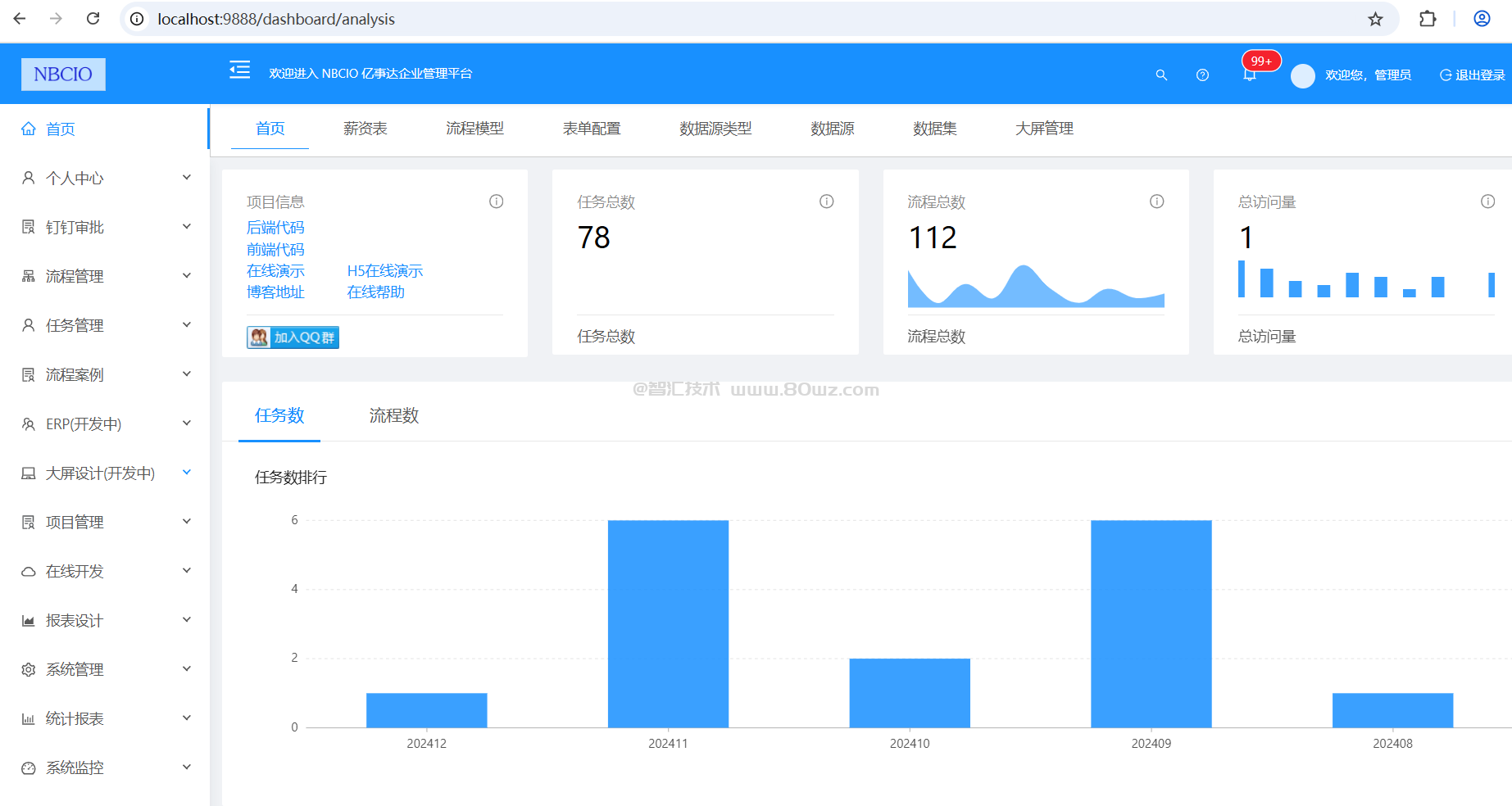
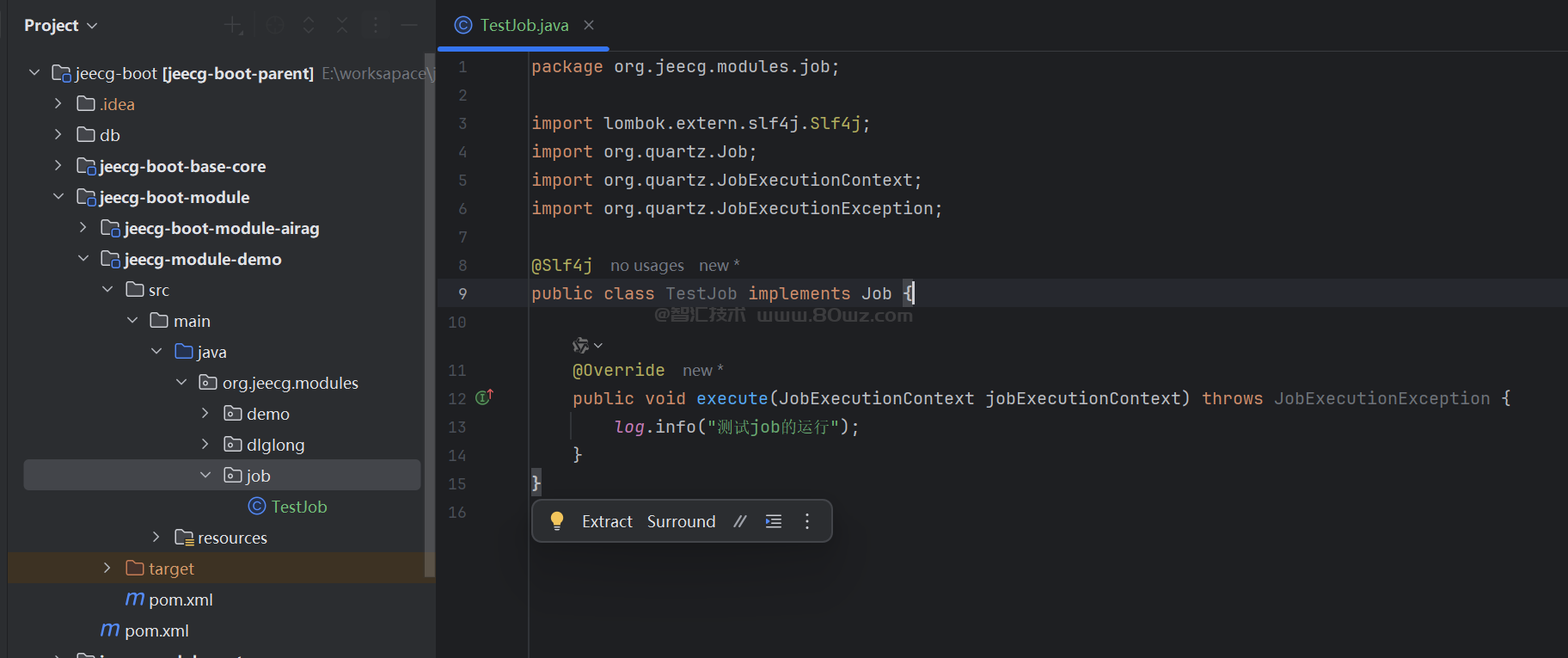
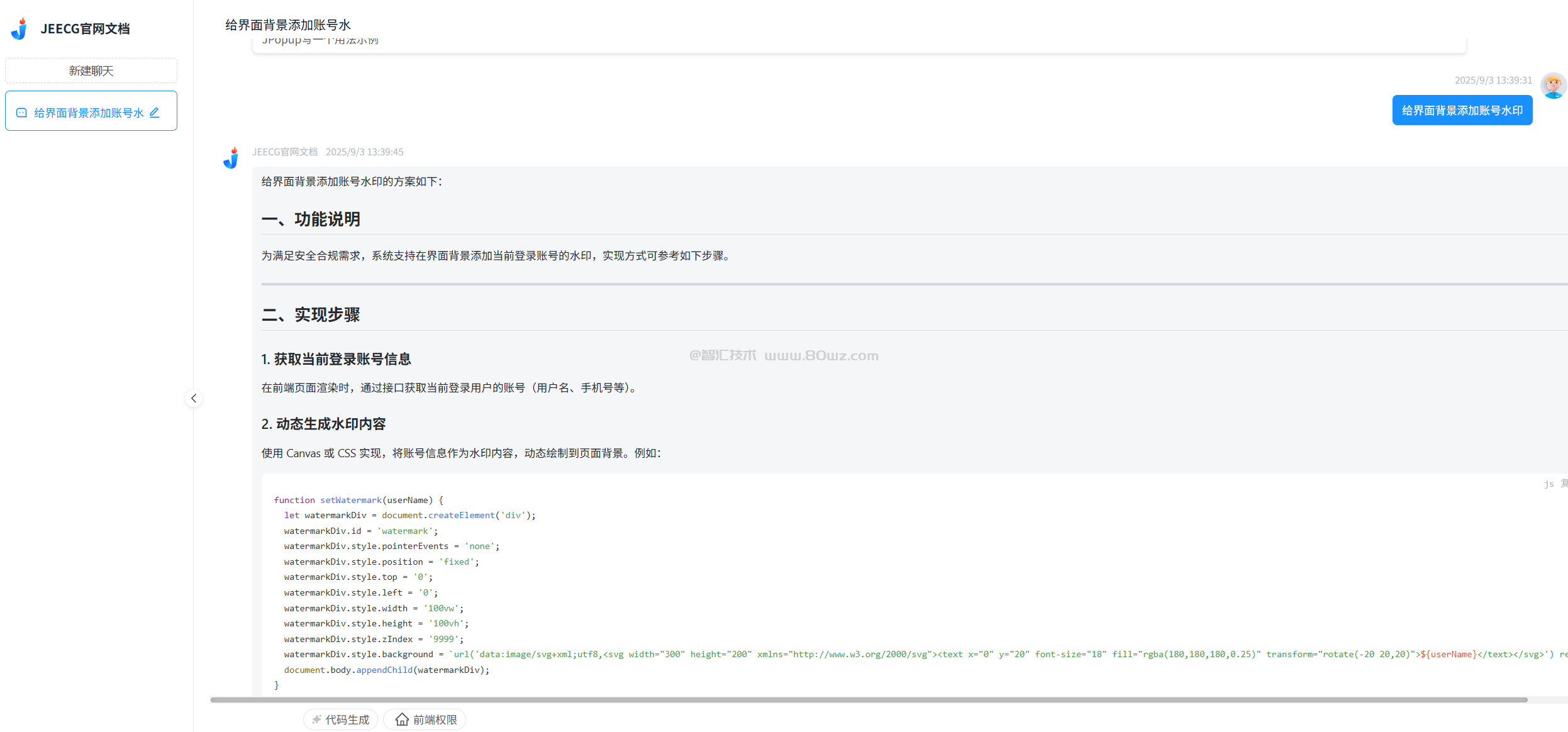
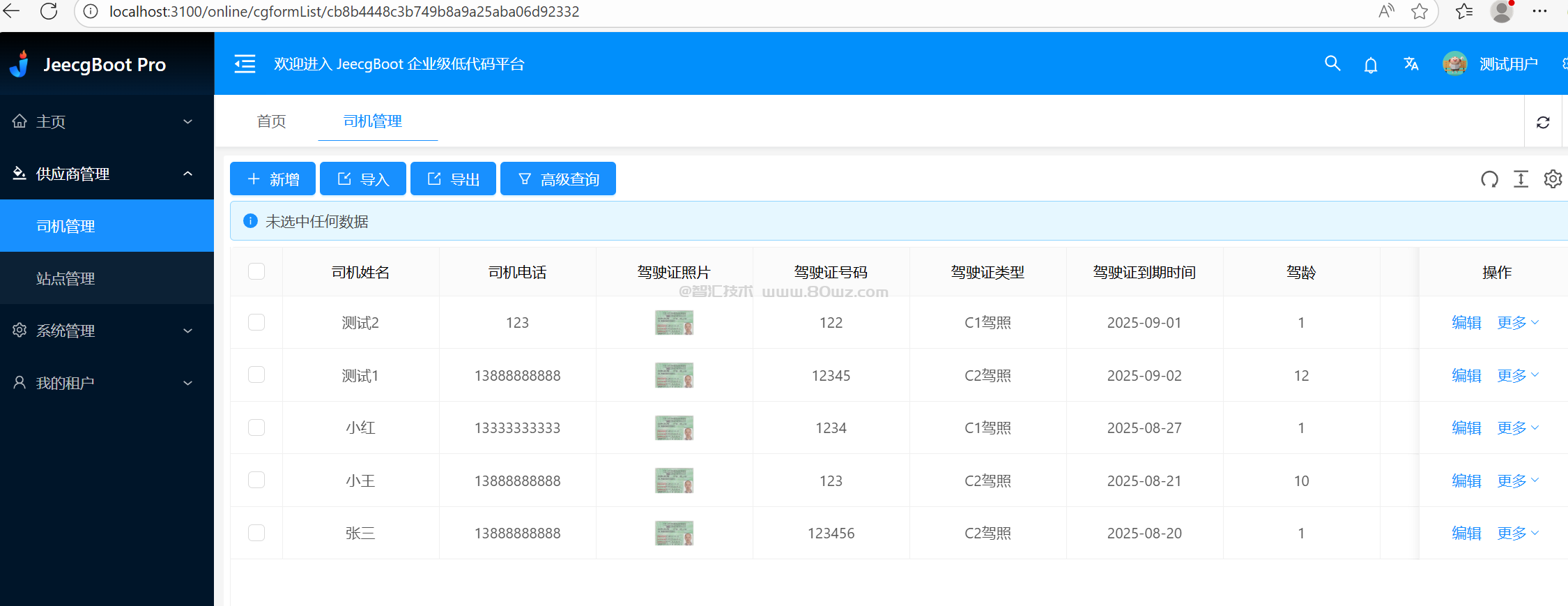
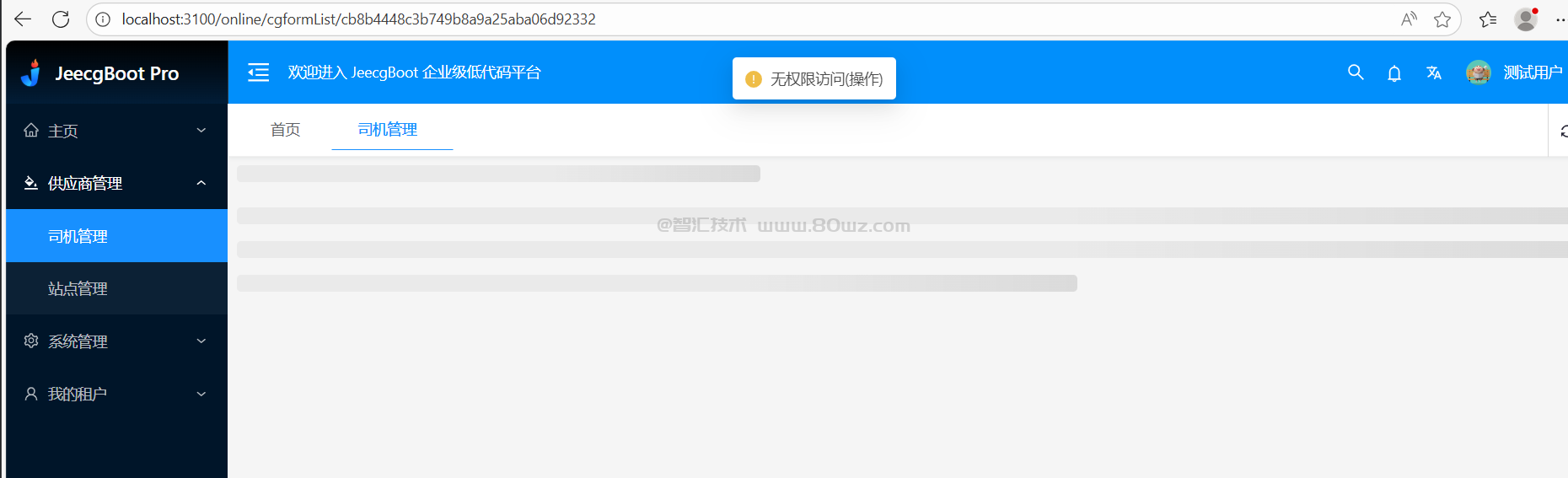
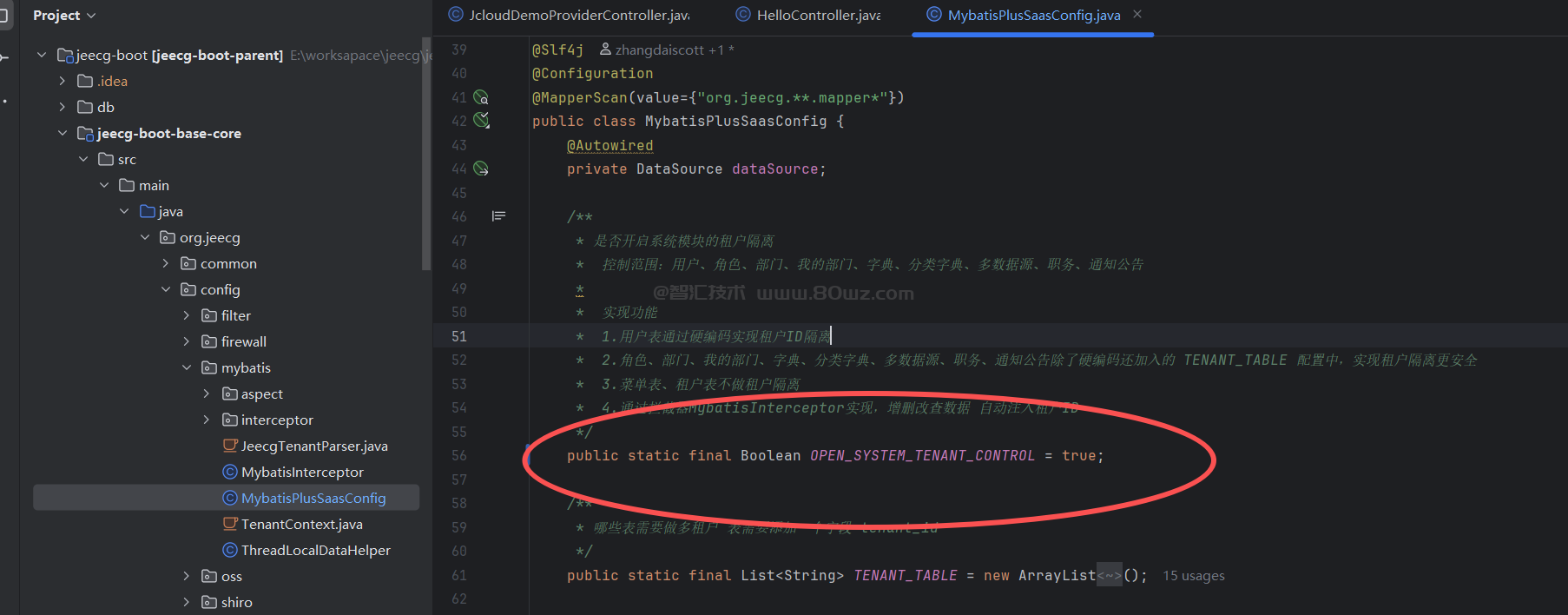
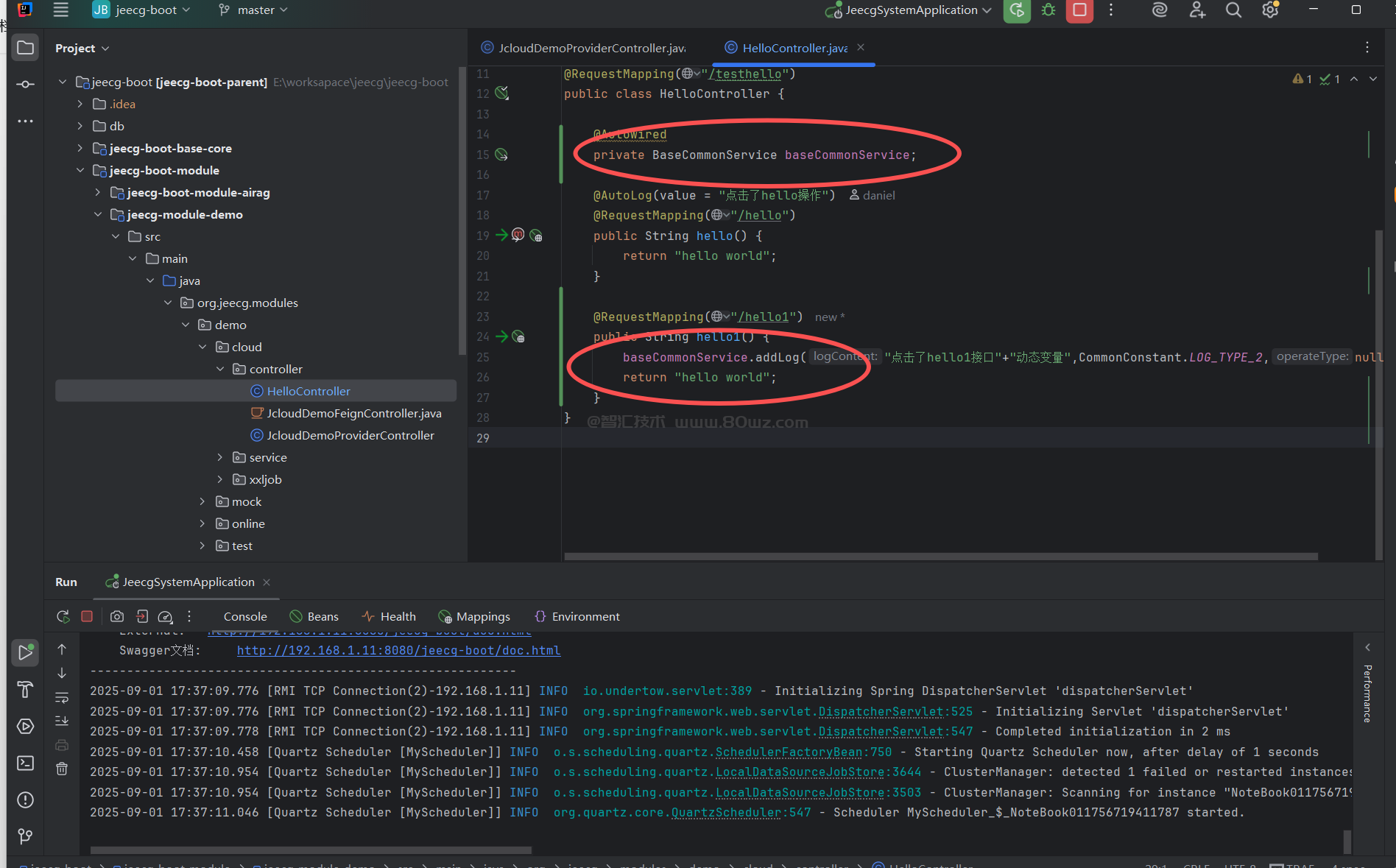
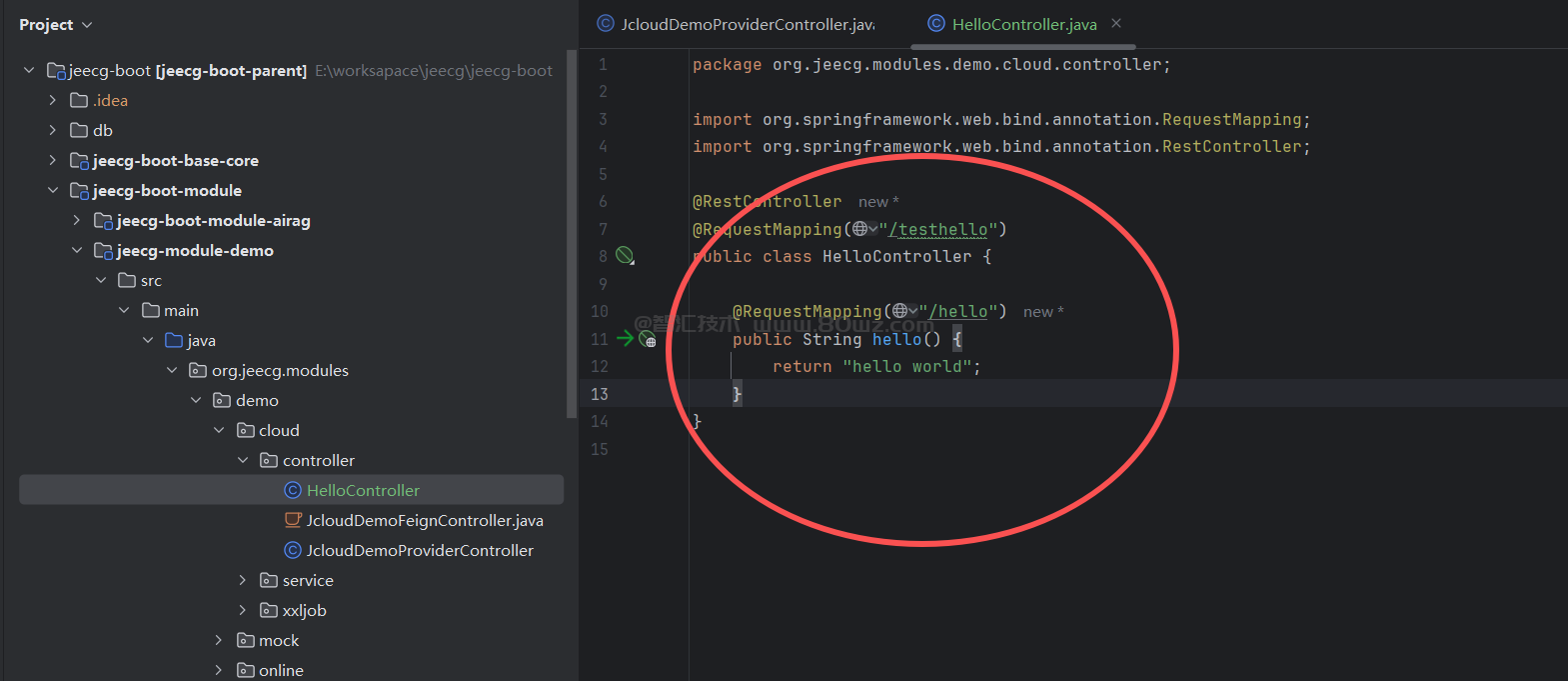
还没有评论,来说两句吧...